Betulkan mesej Diuruskan oleh Organisasi Anda di Google Chrome
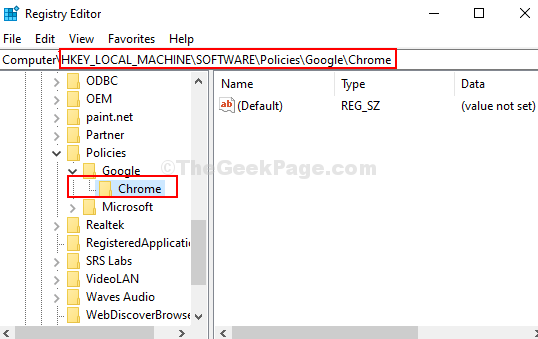
- 2009
- 418
- Wendell Shields
Ramai pengguna melaporkan mesej pelik di menu Google Chrome "More" setelah mengemas kini versi terkini - 73.0.3683.86. Mesej itu mengatakan, "Diuruskan oleh organisasi anda", yang secara semula jadi sangat menakutkan. Anda mungkin menganggapnya perisian hasad atau seseorang yang mempunyai akses jauh yang tidak dibenarkan ke sistem anda, tetapi mujurlah itu tidak.
Walau bagaimanapun, walaupun ia adalah gangguan krom, banyak yang jelas tidak menyukai fakta. Krom anda yang diuruskan adalah sesuatu yang pengguna tidak selesa dengannya dan semua yang mereka mahukan adalah menyingkirkannya. Tetapi, apabila anda mencari maklumat lanjut, Chrome mengalihkan anda ke halaman sokongan ini, yang jelas tidak membantu menyelesaikan masalah ini.
Jadi, bagaimana kita membetulkannya dan mengembalikan penyemak imbas Google Chrome biasa kita. Mari kita lihat bagaimana.
Penyelesaian: Menggunakan Editor Pendaftaran
Apabila terjebak dengan isu berkaitan sistem, dalam kebanyakan kes, cara editor pendaftaran adalah cara yang pasti untuk menghilangkan masalah.
Langkah 1: Tekan Kekunci windows + r untuk membuka Jalankan kotak. Jenis regedit di kotak carian untuk membuka Editor Pendaftaran.
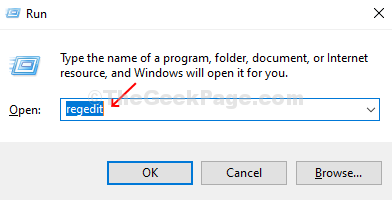
Langkah 2: Di dalam Editor Pendaftaran tetingkap, navigasi ke jalan di bawah:
HKEY_LOCAL_MACHINE \ Software \ Policies \ Google \ Chrome
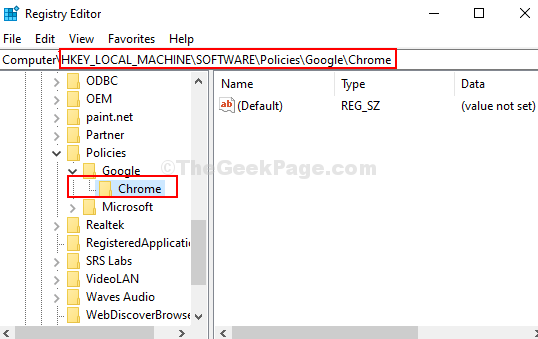
Langkah 3: Sebelum ini, anda mengambil tindakan di Chrome kunci, pastikan anda membuat sandaran semasa Editor Pendaftaran tetapan dengan membuat a .Reg fail. Untuk itu, klik pada Fail tab di bahagian atas tetingkap, dan klik pada Eksport pilihan dalam menu.
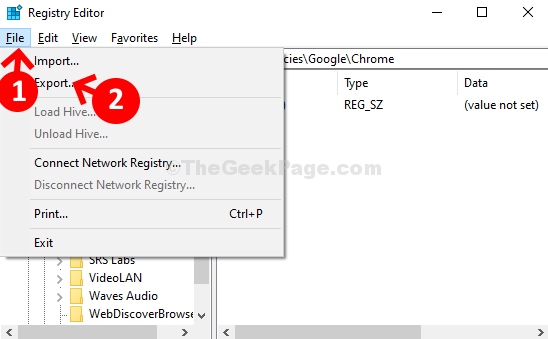
Langkah 4: Sekarang, pilih lokasi di mana anda ingin menyimpan fail sandaran (di sini kami memilih Dokumen folder). Sekarang, di Nama fail medan, taipkan nama folder yang dikehendaki diikuti oleh .Reg. Contohnya, kami menamakannya Sandaran.Reg. Kemudian, klik pada Simpan butang untuk menyimpan fail sandaran.
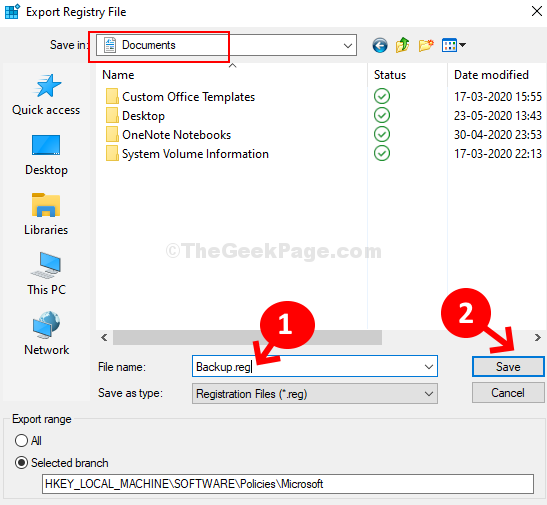
Langkah 5: Seterusnya, kembali ke Editor Pendaftaran dan ke jalan yang sama seperti yang ditunjukkan dalam Langkah 2. Sekarang, klik kanan di Chrome Kunci dan Klik Padam dari menu konteks. Ini akan membuang Chrome kunci dari Dasar Google.
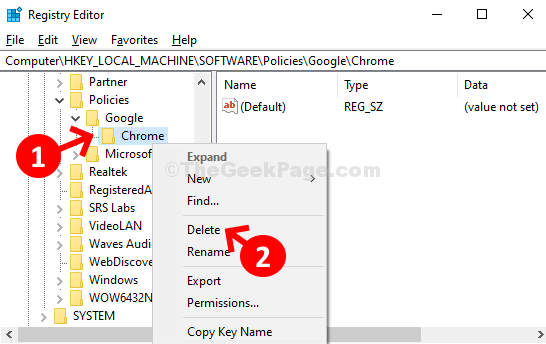
Langkah 6: Sekarang, keluar Chrome penyemak imbas dan mulakan semula penyemak imbas. "Diuruskan oleh organisasi anda"Mesej harus hilang sekarang dari"Lebih"Menu.
Namun, pastikan anda menambah Chrome Kunci kembali ke Dasar Google. Untuk itu, menavigasi ke jalan yang sama seperti yang ditunjukkan dalam Langkah 2, klik kanan Google, Klik pada Baru, Dan kemudian klik pada Kunci. Namakannya sebagai Chrome.
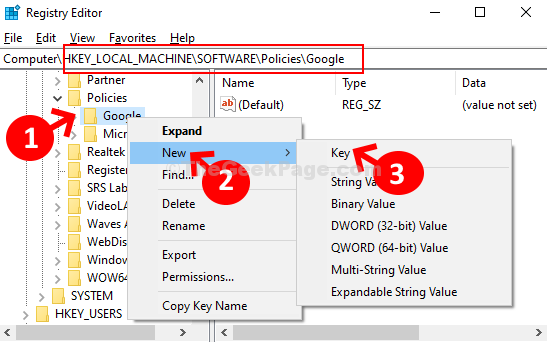
Itu sahaja. Krom anda tidak lagi diuruskan dan anda mempunyai penyemak imbas krom biasa anda.
- « Betulkan Perlindungan Sumber Windows Ditemui Ralat Fail Rasuah dalam Prompt Perintah
- Cara menggunakan Winget di Windows 10 untuk memasang program melalui CMD »

